Smart Account Licensing en Tokens
Doel
Het doel van dit document is om u te tonen hoe u een slimme account kunt maken, een token kunt verkrijgen, uw RV340-router kunt registreren en een beveiligingslicentie kunt toevoegen.
Op het moment van publicatie is de enige Cisco Business-licentie die een slimme account vereist, de Security Licentie. Deze licentie maakt gebruik van IPS (Inbraakbeschermingssysteem) en antivirus voor web- en toepassingsfiltering.
Klik als u liever Cisco Umbrella gebruikt voor uw netwerkbeveiliging.
Klik op als u informatie zoekt over AnyConnect Licensing voor uw VPN.
Inhoud
- Een slimme Licentieaccount maken
- Smart-licenties kopen
- Wat als ik de licentie heb aangeschaft maar niet op mijn account voorkomt?
- Screenshots
- Generate Token
Inleiding
Cisco Smart Software Licensing is een nieuwe manier van denken over licenties. Het vereenvoudigt de licentie-ervaring in de gehele onderneming waardoor het gemakkelijker is om Cisco-software te kopen, implementeren, volgen en vernieuwen. Het zorgt voor zichtbaarheid in licentiebezit en -verbruik via één eenvoudige gebruikersinterface.
Het maken van een Smart License account is vereist om de autoriteit van u, de gebruiker, in te stellen om uw organisatie te vertegenwoordigen met betrekking tot licentiebeheer. Met andere woorden, Cisco moet ervoor zorgen dat de persoon die de licenties beheert de juiste persoon is die verantwoordelijk is. Dat geldt doorgaans voor de persoon die verantwoordelijk is voor het netwerk. Cisco-partners mogen geen account maken namens klanten.
Het creëren van een nieuwe slimme account is een eenmalige gebeurtenis en het daaropvolgende beheer van gebruikers is een mogelijkheid die door het instrument wordt geboden.
voordat we binnenduiken
Als u problemen ondervindt bij het configureren van uw Smart Licentieaccount, raadpleegt u de ondersteuningsdocumenten en contactinformatie die hieronder worden weergegeven. Het Cisco-ondersteuningsteam biedt ondersteuning zodat u uw slimme account zo efficiënt mogelijk kunt instellen.
- Smart Licensing en Smart Account FAQ voor partners, distributeurs en klanten
- Smart Software Licensing - Overzicht
- Best Practice - Smart accounts, virtuele rekeningen en licentietaging
- Cisco-ondersteuningscommunity voor MKB
- RV340x Series routerPAQ’s
- Support Case Manager (voor een case)
- Telefoonnummer VS/Canada voor ondersteuning: 1-866-606-1866 voor contactgegevens met MKB TAC
Een slimme Licentieaccount maken
Als u uw Cisco.com-account onlangs hebt gemaakt of bezocht, wordt u door een bericht begroet om uw eigen Smart License account aan te maken. Als u dat niet hebt gedaan, kunt u hier klikken om naar de pagina met de maken van de Smart Licentie-account te gaan. Mogelijk moet u inloggen.
Klik hier voor meer informatie over de stappen die betrokken zijn bij het aanvragen van uw slimme account.
Let op je rekeningnaam en andere registratiedetails wanneer u uw account maakt.
Snelle tips: Als u een domein moet invoeren en u geen domein hebt, kunt u uw e-mailadres in de vorm van name@domain.com invoeren.

Smart-licenties kopen
Wanneer u een slimme licentie voor een router aanschaft, moet de verkoper de unieke licentie-ID naar uw Smart Licentieaccount verplaatsen. Hieronder volgt een overzicht van de benodigde informatie die gevraagd zal worden bij de aankoop van de bundels.
| Vereiste informatie | De informatie lokaliseren |
|---|---|
| Cisco.com gebruikers-id | Plaatsing in uw accountprofiel, of u kunt hier klikken. |
| Naam van slimme licentieserver | U kunt het beste uw slimme account maken voordat u de licentie aanschaft. Dit dient stap 8 van het artikel Smart License Account Creation te zijn. |
| Smart License SKU | De productidentificatiecode van het hulpmiddel. Ex. RV340-K9-NA |
Wat als ik de licentie heb aangeschaft maar niet op mijn account voorkomt?
Als u een licentie hebt aangeschaft maar deze niet op uw virtuele account voorkomt, hebt u twee opties:
- Volg het bericht op met de wederverkoper om te vragen dat hij de overdracht uitvoert.
- Neem contact met ons op en we nemen contact op met de wederverkoper.
Idealiter zou je geen van beide hoeven te doen, maar als je op dit kruispunt aankomt, zijn we blij dat je helpt! Om het proces zo snel mogelijk te maken, hebt u de geloofsbrieven in de tabel hierboven nodig evenals de hieronder geschetste.
| Vereiste informatie | De informatie lokaliseren |
|---|---|
| Licentievorm | U dient dit e-mailadres in te schakelen nadat u de licenties hebt aangeschaft. |
| Cisco-verkoopordernummer | Misschien moet je terug naar de wederverkoper om dit te krijgen. |
| Schermafbeelding van uw Smart Account-licentiepagina | Een screenshot maken van de inhoud van het scherm om met ons team te delen. Als u niet bekend bent met screenshots kunt u de onderstaande methoden gebruiken. |
Screenshots
Een screenshot maken van een screenshot is een methode om een beeld van de inhoud van het scherm op te nemen. Het biedt een "gebruiker's POV". De stappen in kwestie variëren of u een Windows- of MAC-OS gebruikt. Mobiele apparaten hebben ook functies ingebouwd om makkelijk screenshots te maken.
Gezien de verschillen in procedure om een screenshot op te nemen, zie hieronder voor links die specifiek zijn voor uw besturingssysteem.
U dient naar het juiste scherm te navigeren om met ons team te delen.
Stap 1. Navigeer naar uw pagina voor Smart Licentie-account en klik vervolgens op Smart Software License page > Inventory > Licenties.
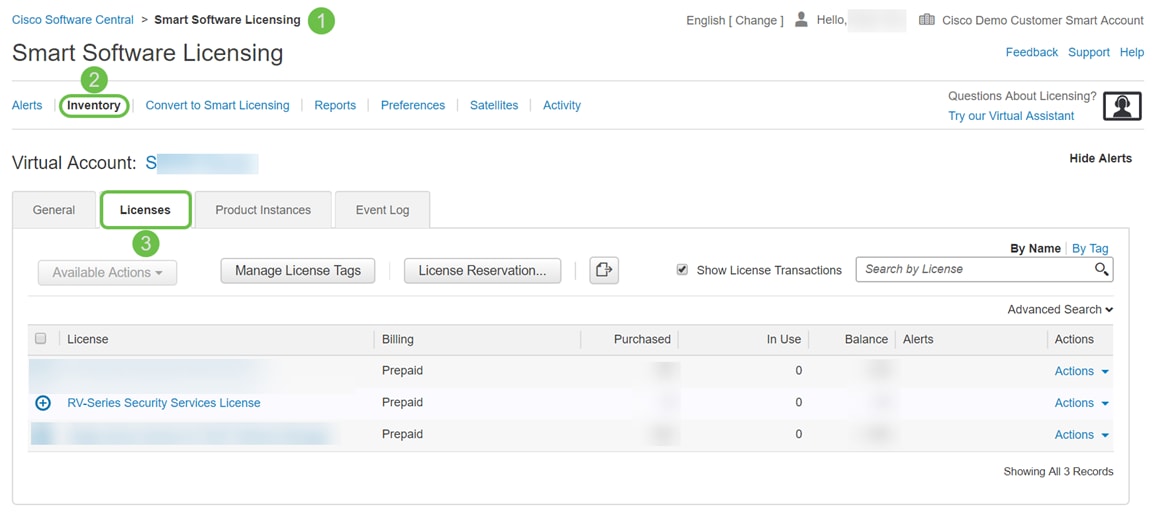
Stap 2. Neem een screenshot van deze pagina en bewaar voor referentie.
Generate Token
Het registratietoken koppelt uw routingapparaat aan uw virtuele account, en werkt als een sleutel in het ontgrendelen van de slimme licentiefuncties van uw apparaat.
Stap 1. Om een token te hebben, navigeer dan naar uw Smart Software License-account. Klik vervolgens op Voorwas > Algemeen. Klik op de knop New Token....
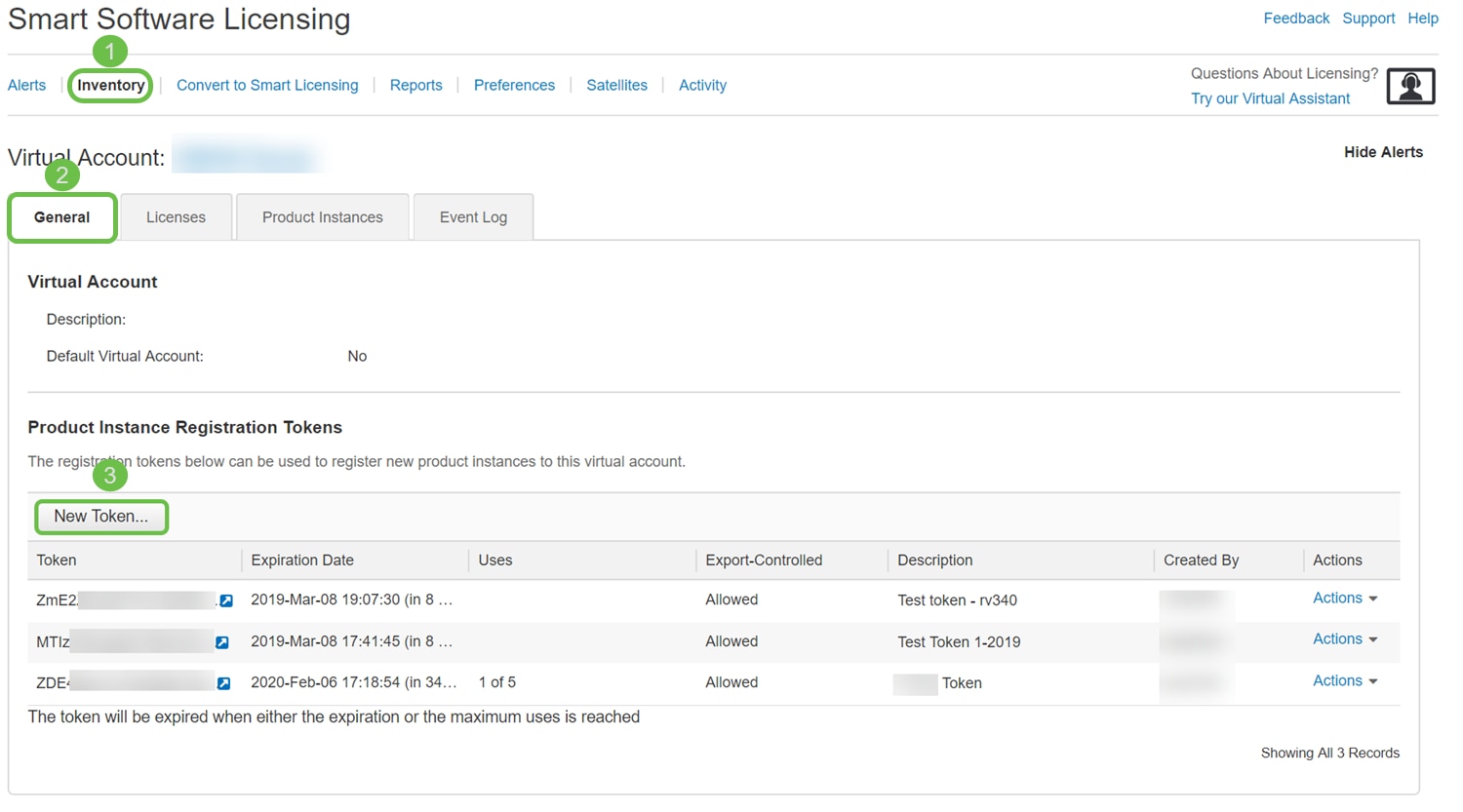
Stap 2. Het venster Registratie-Token maken wordt geopend. Voer een omschrijving in, verlopen na, en Max. Aantal gebruikers. Druk vervolgens op de knop Token maken.
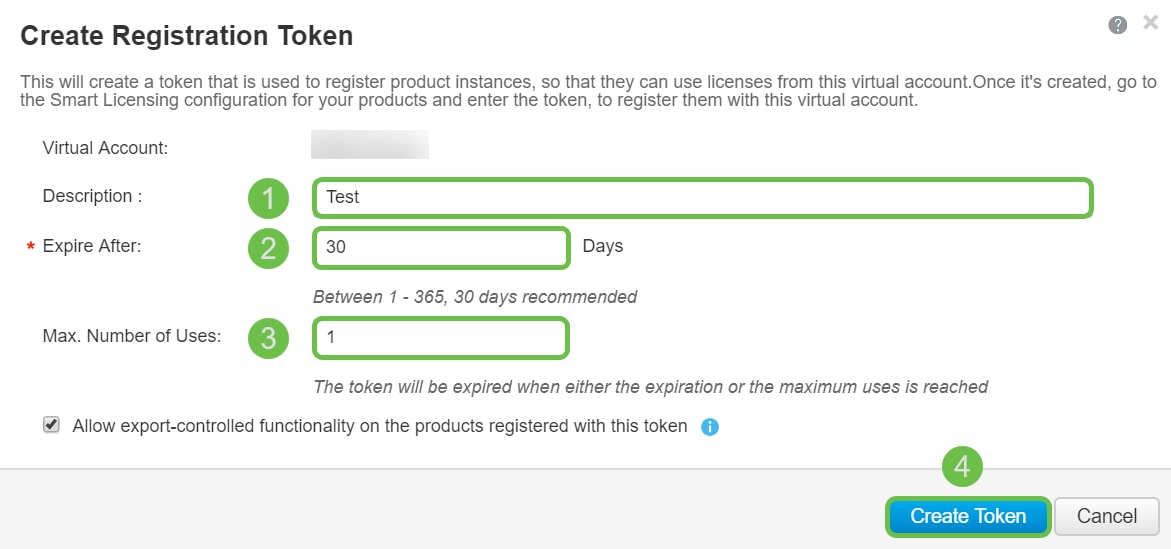
Stap 3. Zodra het token gegenereerd is, kunt u de knop Token Link (Blauw vak met een witte pijl) rechts van uw recent gemaakte token klikken.
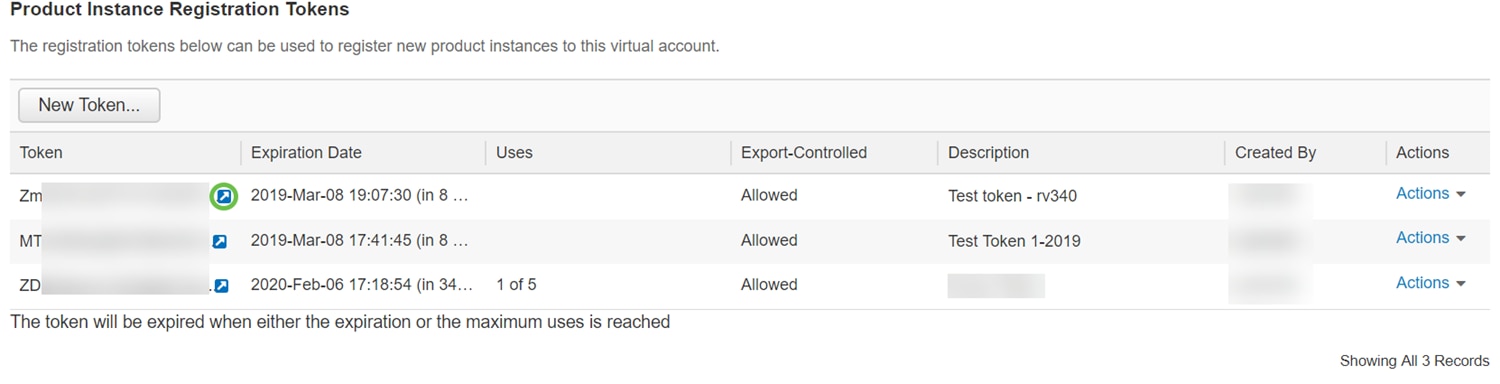
Stap 4. Een Token-venster moet met het volledige token worden weergegeven zodat u het kunt kopiëren. Markeert het token, klikt u met de rechtermuisknop op het token en vervolgens klikt u op Kopieert of u kunt de knop Ctrl op het toetsenbord ingedrukt houden en op c tegelijkertijd klikken om de tekst te kopiëren.
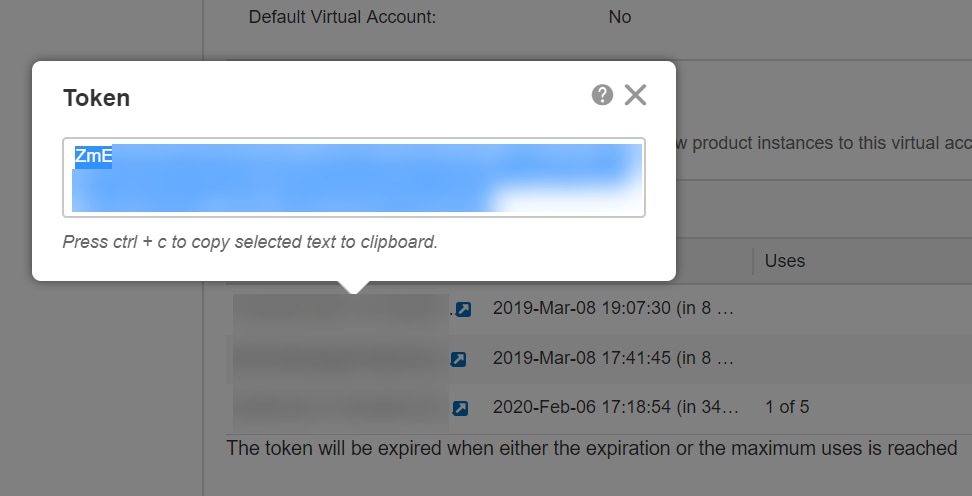
Stap 5. Zodra u uw token hebt gekopieerd, moet u in het apparaat loggen en de token uploaden in het menu Licentie van uw apparaat.
Log in op de webconfiguratiepagina van de router.
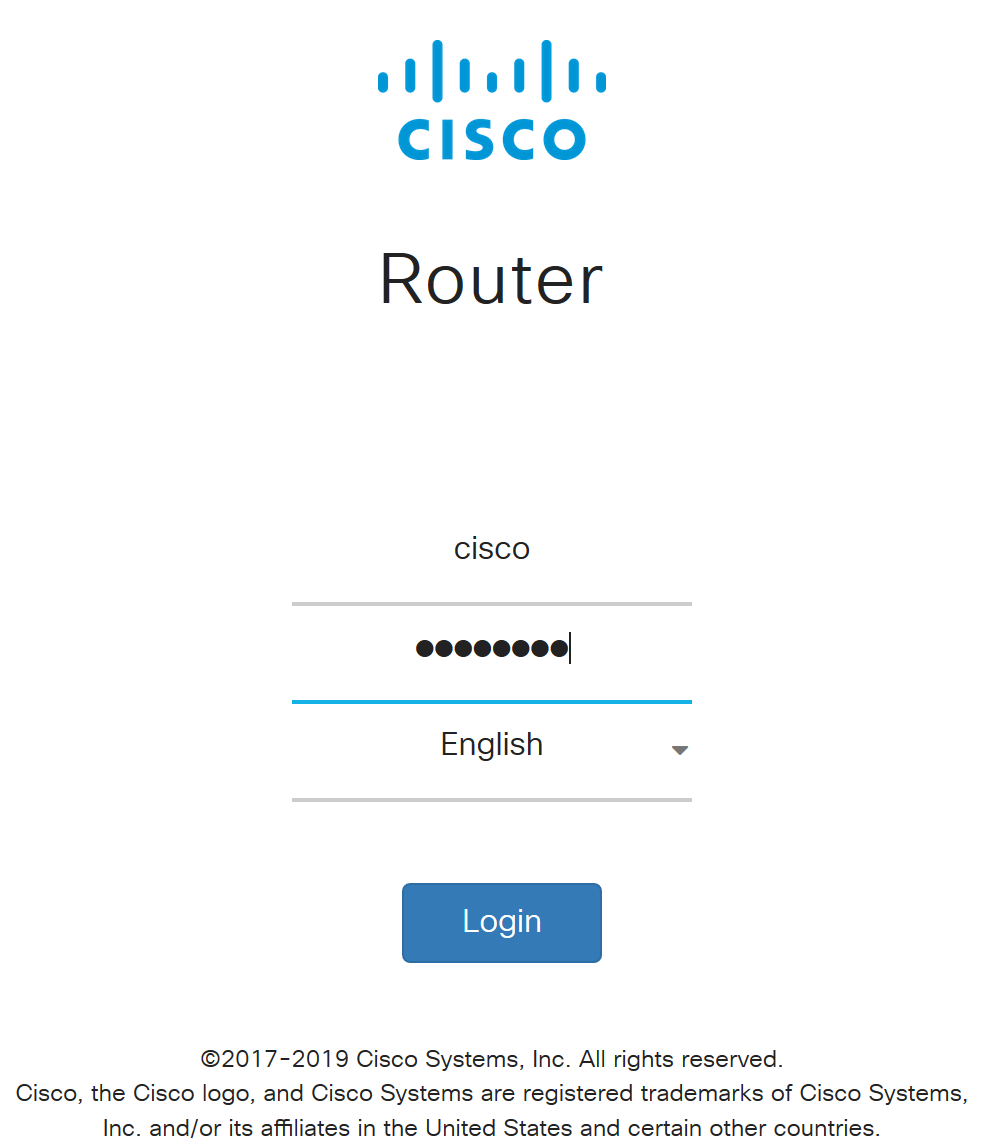
Stap 6. Navigeer naar Licentie.
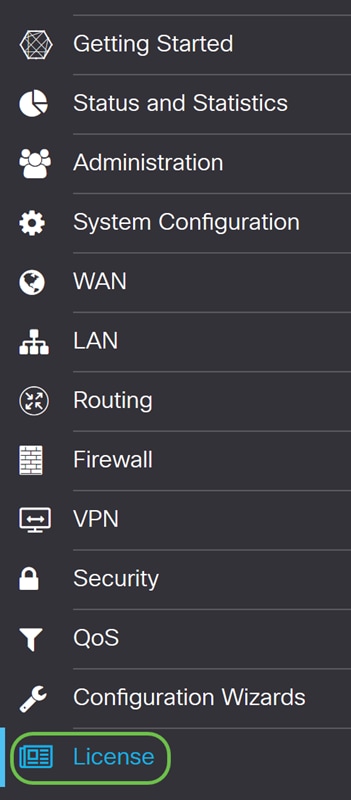
Stap 7. Als uw apparaat niet is geregistreerd, wordt de licentiestatus van uw apparaat weergegeven in de evaluatiemodus. Plakt het token (Stap 4 van deze sectie) die u gegenereerd hebt vanuit de pagina Smart Licensing Manager. Klik vervolgens op Registreren.
Het registratieproces kan enige tijd in beslag nemen. Wacht tot het proces is voltooid.
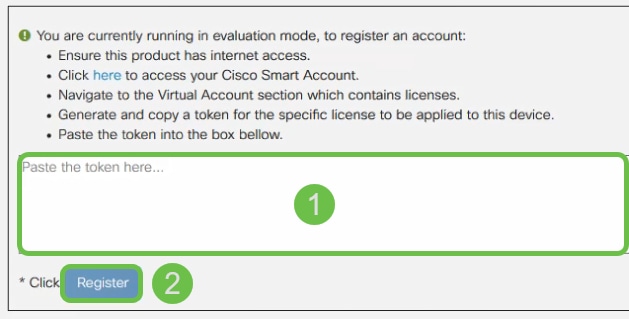
Stap 8. Zodra het token is geregistreerd, moet u de licentie toewijzen. Klik op de knop Licenties kiezen.
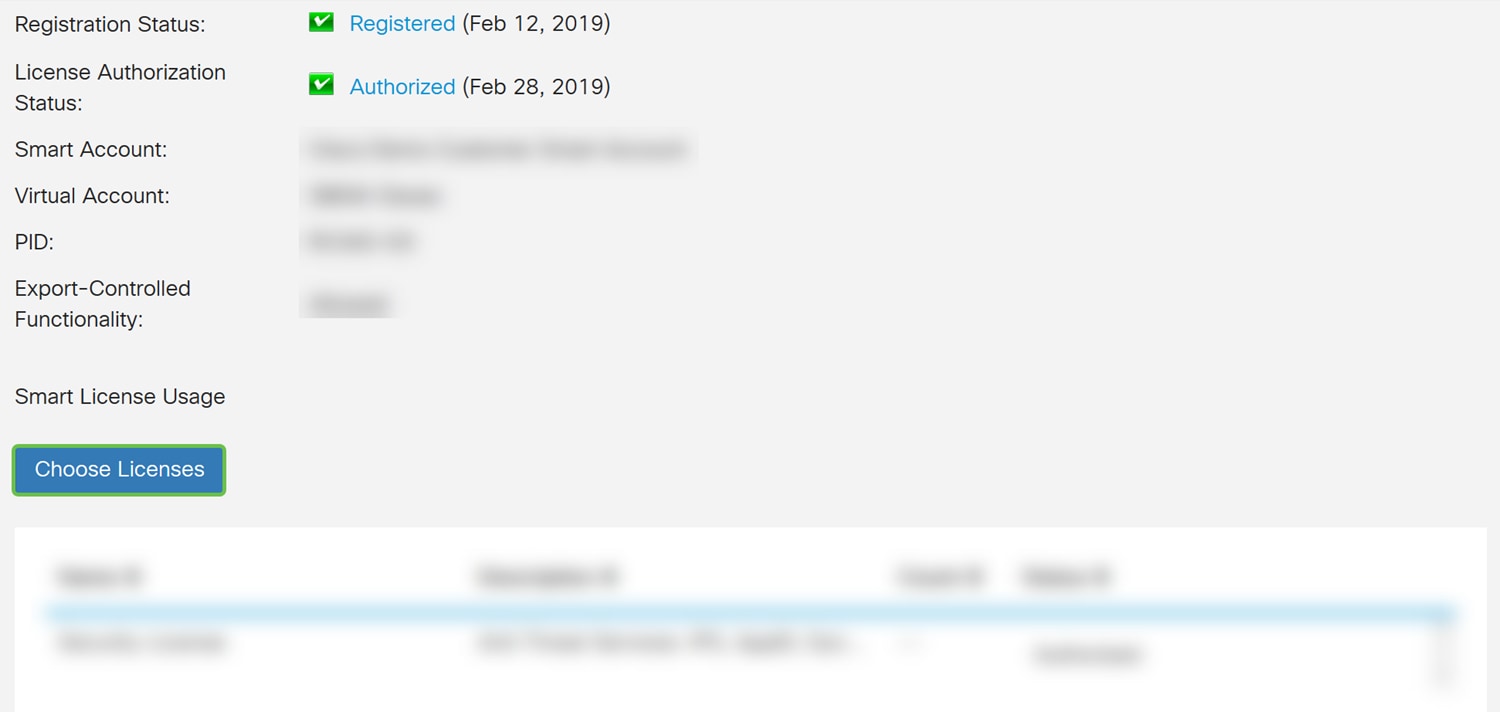
Stap 9. Het venster Smart Licenties kiezen moet worden weergegeven. Controleer de licentie die u hebt aangeschaft. Security-licentie moet worden geselecteerd. Klik op Opslaan en autoriseren.
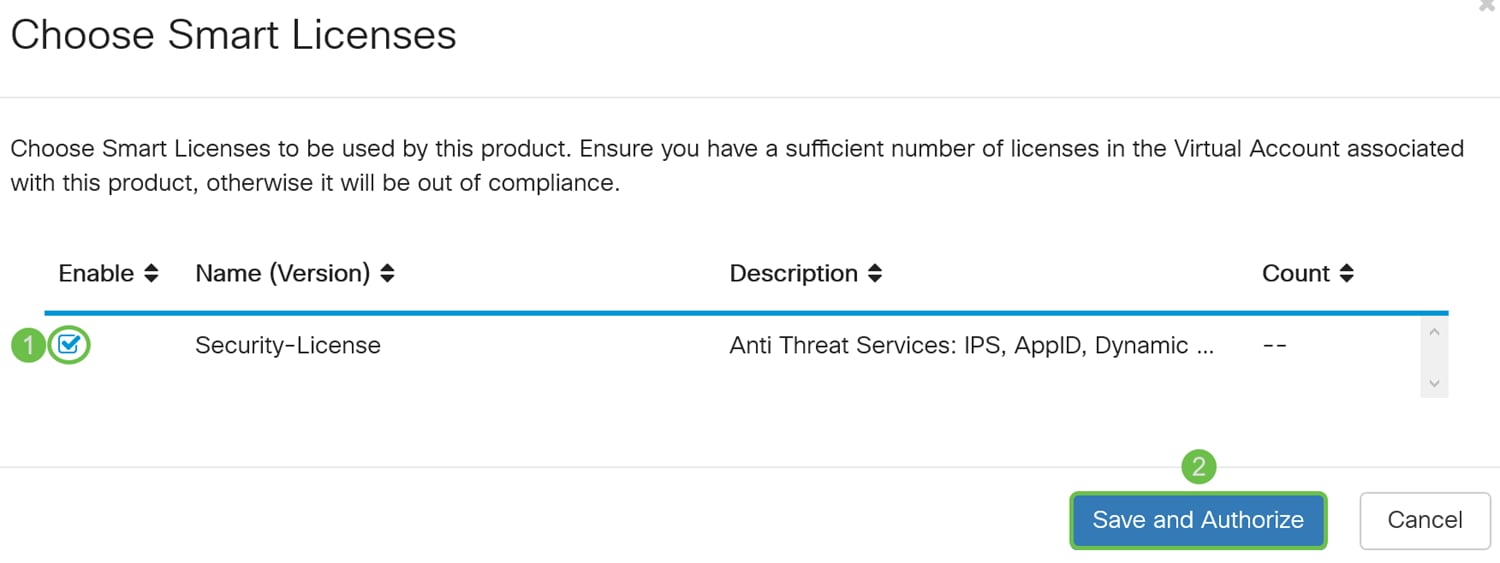
Stap 10. De status van uw security licentie moet nu worden geautoriseerd.

Conclusie
U hebt nu een slimme account aangemaakt, een token gegenereerd voor uw apparaat en hebt uw beveiligingslicentie goedgekeurd.
Het volgende artikel kan voor u van belang zijn: Licentie voor web filter kopen en instellen op de RV34x Series routers
Klik op de link om deze video te bekijken: Cisco Tech vertelt: Cisco Nul Touch-implementatie met slimme rekeningen
 Feedback
Feedback